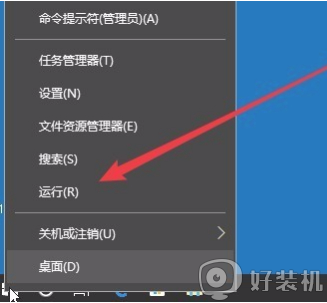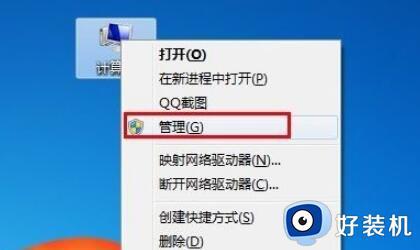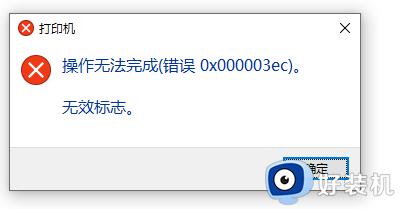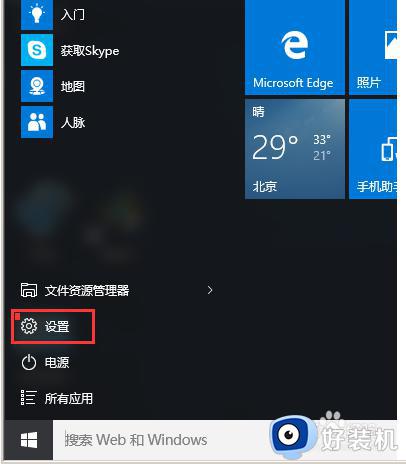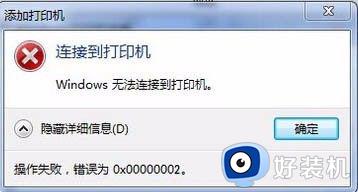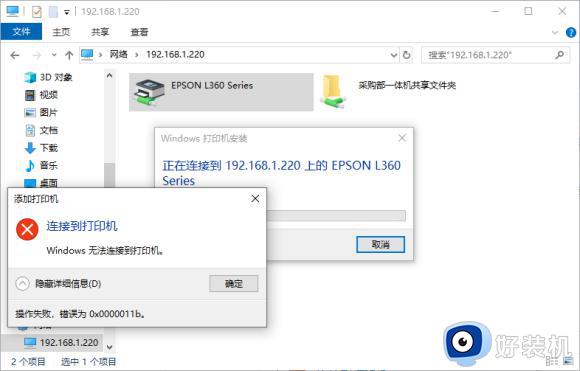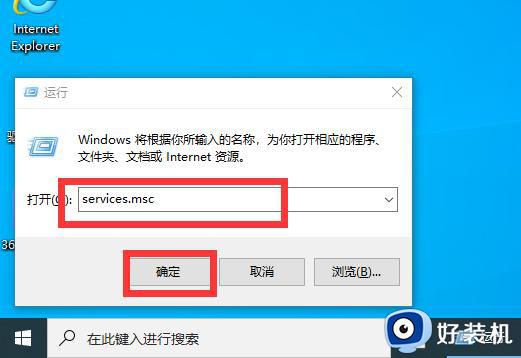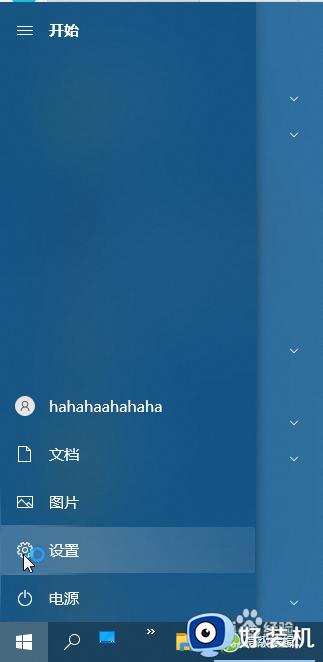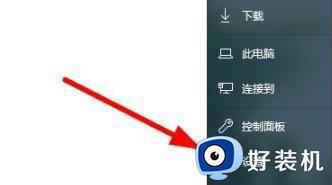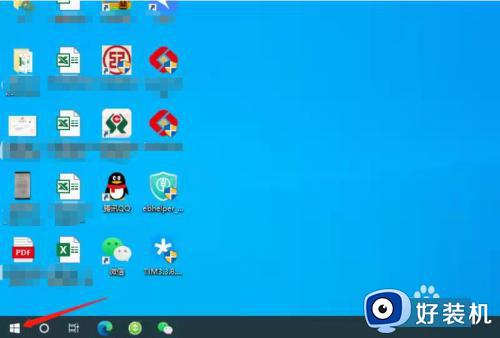无法安装打印机数据无效win10怎么回事 win10安装打印机提示数据无效的解决方法
时间:2023-05-04 14:25:00作者:mei
打印机用途广泛,不仅可以打印文件,还可以打印照片,实用性非常高,第一次在win10系统安装打印机时一直提示“该数据无数”,这其实是打印机驱动程序没安装好导致的,针对此疑问,接下去详解一下win10安装打印机提示数据无效的解决方法。
具体方法如下:
1、在Windows10系统下,右键点击桌面左下角的开始按钮,在弹出的菜单中选择“运行”菜单项。
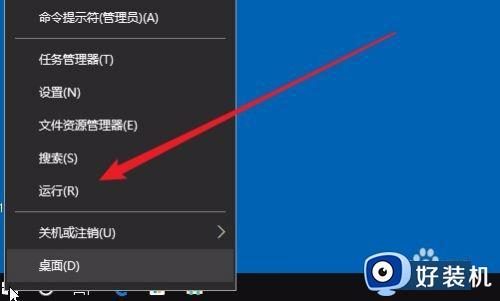 2、在打开的运行窗口中,输入命令services.msc,然后点击确定按钮。
2、在打开的运行窗口中,输入命令services.msc,然后点击确定按钮。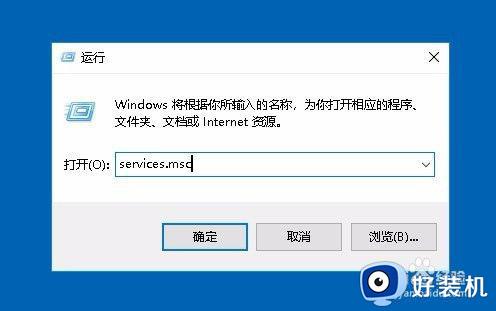 3、在打开的服务列表中,找到Device Install Service服务项。
3、在打开的服务列表中,找到Device Install Service服务项。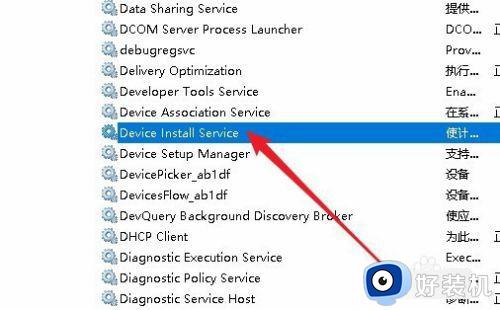 4、右键点击该服务项,在弹出菜单中选择“属性”菜单项。
4、右键点击该服务项,在弹出菜单中选择“属性”菜单项。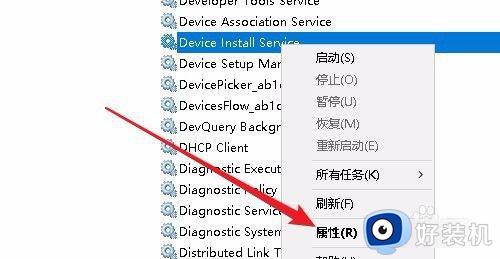 5、接下来在打开的属性窗口中,点击“启动”按钮,启动该项服务。
5、接下来在打开的属性窗口中,点击“启动”按钮,启动该项服务。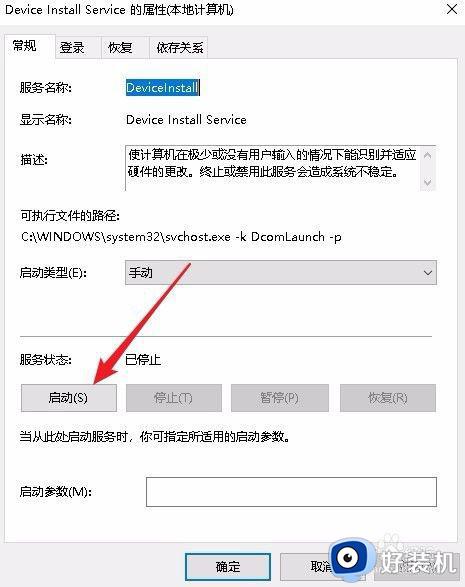 6、接下来再点击“启动类型”菜单项,在弹出菜单中选择“自动”菜单项。
6、接下来再点击“启动类型”菜单项,在弹出菜单中选择“自动”菜单项。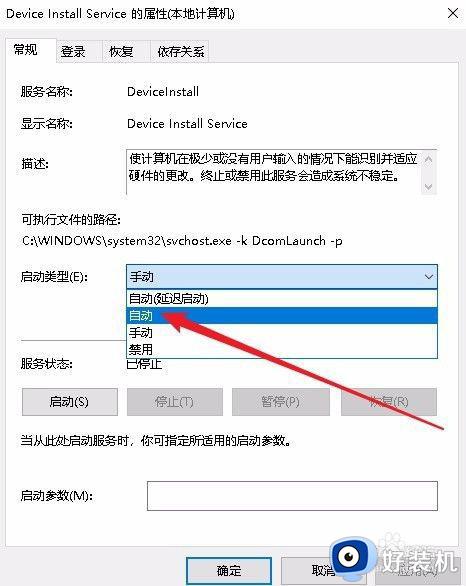 7、用同样的方法,我们再启动Device Setup Manager服务项,最后点击确定按钮,再重新安装驱动程序,就可以正常的安装了。
7、用同样的方法,我们再启动Device Setup Manager服务项,最后点击确定按钮,再重新安装驱动程序,就可以正常的安装了。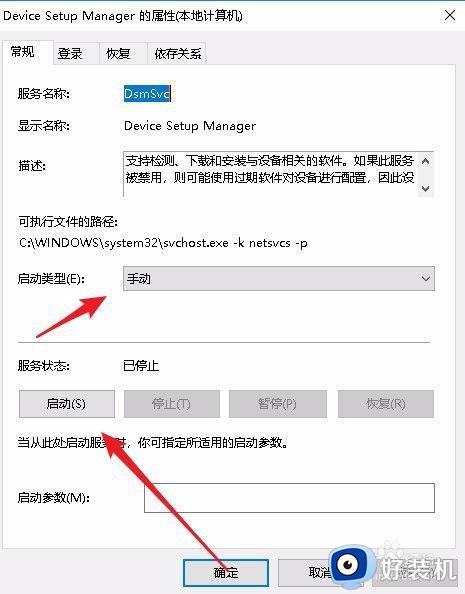
win10系统安装打印机提示数据无效的解决方法介绍到这里,点击启动之后,打印机就恢复正常使用。